Guía de implementación de Citrix ADC VPX en AWS - GSLB
Información general
Citrix ADC es una solución de distribución de aplicaciones y equilibrio de carga que proporciona una experiencia de usuario de alta calidad para aplicaciones web, tradicionales y nativas de la nube, independientemente de dónde estén alojadas. Se presenta en una amplia variedad de factores de forma y opciones de implementación sin bloquear a los usuarios en una sola configuración o nube. Las licencias de capacidad agrupada permiten el movimiento de la capacidad entre las implementaciones en la nube.
Como líder indiscutible en la prestación de servicios y aplicaciones, Citrix ADC se implementa en miles de redes de todo el mundo para optimizar, proteger y controlar la prestación de todos los servicios empresariales y en la nube. Implementado directamente frente a los servidores web y de bases de datos, Citrix ADC combina equilibrio de carga de alta velocidad y conmutación de contenido, compresión HTTP, almacenamiento en caché de contenido, aceleración SSL, visibilidad del flujo de aplicaciones y un potente firewall de aplicaciones en una plataforma integrada y fácil de usar. El cumplimiento de los SLA se simplifica enormemente con la supervisión integral que transforma los datos de red en inteligencia empresarial procesable. Citrix ADC permite definir y administrar directivas mediante un simple motor de directivas declarativas sin necesidad de experiencia en programación.
Citrix VPX
El producto Citrix ADC VPX es un dispositivo virtual que se puede alojar en una amplia variedad de plataformas de virtualización y nube:
-
Citrix Hypervisor
-
VMware ESX
-
Microsoft Hyper-V
-
Linux KVM
-
Amazon Web Services
-
Microsoft Azure
-
Google Cloud Platform
Esta guía de implementación se centra en Citrix ADC VPX en Amazon Web Services.
Amazon Web Services
Amazon Web Services (AWS) es una plataforma de computación en nube completa y en evolución proporcionada por Amazon que incluye una combinación de ofertas de infraestructura como servicio (IaaS), plataforma como servicio (PaaS) y paquetes de software como servicio (SaaS). Los servicios de AWS pueden ofrecer herramientas como potencia informática, almacenamiento de bases de datos y servicios de entrega de contenido.
AWS ofrece los siguientes servicios esenciales
-
Servicios informáticos de AWS
-
Servicios de migración
-
Almacenamiento
-
Servicios base de datos
-
Herramientas de gestión
-
Servicios de seguridad
-
Análisis
-
Redes
-
Mensajería
-
Herramientas para desarrolladores
-
Servicios móviles
Terminología de AWS
A continuación se incluye una breve descripción de los términos esenciales utilizados en este documento con los que los usuarios deben estar familiarizados:
-
Interfaz de red elástica (ENI): interfaz de red virtual que los usuarios pueden conectar a una instancia en una nube privada virtual (VPC).
-
Dirección IP elástica (EIP): dirección IPv4 pública y estática que los usuarios han asignado en Amazon EC2 o Amazon VPC y que, a continuación, se han adjuntado a una instancia. Las direcciones IP elásticas están asociadas a las cuentas de usuario, no a una instancia específica. Son elásticos porque los usuarios pueden asignarlos, adjuntarlos, separarlos y liberarlos fácilmente a medida que cambian sus necesidades.
-
Subred: segmento del intervalo de direcciones IP de una VPC al que se pueden conectar instancias de EC2. Los usuarios pueden crear subredes para agrupar instancias según las necesidades operativas y de seguridad.
-
Nube privada virtual (VPC): un servicio web para aprovisionar una sección aislada de forma lógica de la nube de AWS en la que los usuarios pueden lanzar recursos de AWS en una red virtual que ellos definan.
A continuación se incluye una breve descripción de otros términos utilizados en este documento con los que los usuarios deben estar familiarizados:
-
Imagen de máquina de Amazon (AMI): imagen de máquina que proporciona la información necesaria para lanzar una instancia, que es un servidor virtual en la nube.
-
Elastic Block Store: proporciona volúmenes de almacenamiento de bloques persistentes para su uso con instancias de Amazon EC2 en la nube de AWS.
-
Simple Storage Service (S3): almacenamiento para Internet. Está diseñado para que la informática a escala web sea más fácil para los desarrolladores.
-
Elastic Compute Cloud (EC2): un servicio web que proporciona capacidad informática segura y redimensionable en la nube. Está diseñado para que la informática en la nube a escala web sea más fácil para los desarrolladores.
-
Elastic Load Balancing (ELB): distribuye el tráfico de aplicaciones entrante en varias instancias de EC2, en varias zonas de disponibilidad. Esto aumenta la tolerancia a fallos de las aplicaciones de usuario.
-
Tipo de instancia: Amazon EC2 ofrece una amplia selección de tipos de instancias optimizados para adaptarse a diferentes casos de uso. Los tipos de instancias comprenden distintas combinaciones de CPU, memoria, almacenamiento y capacidad de red, y ofrecen a los usuarios la flexibilidad de elegir la combinación adecuada de recursos para sus aplicaciones.
-
Identity and Access Management (IAM): una identidad de AWS con directivas de permisos que determinan lo que la identidad puede y no puede hacer en AWS. Los usuarios pueden usar una función de IAM para permitir que las aplicaciones que se ejecutan en una instancia de EC2 accedan de forma segura a sus recursos de AWS. El rol de IAM es necesario para implementar instancias VPX en una configuración de alta disponibilidad.
-
Puerta de enlace de Internet: conecta una red a Internet. Los usuarios pueden redirigir el tráfico de direcciones IP fuera de la VPC a la puerta de enlace de Internet.
-
Par de claves: conjunto de credenciales de seguridad con las que los usuarios prueban su identidad electrónicamente. Un par de claves consiste en una clave privada y una clave pública.
-
Tabla de redirección: Conjunto de reglas de redirección que controla el tráfico que sale de cualquier subred que esté asociada a la tabla de redirección. Los usuarios pueden asociar varias subredes con una sola tabla de rutas, pero una subred solo se puede asociar con una tabla de rutas a la vez.
-
Auto Scaling: un servicio web para lanzar o terminar instancias de Amazon EC2 automáticamente en función de directivas, programaciones y comprobaciones de estado definidas por el usuario.
-
CloudFormation: un servicio para escribir o cambiar plantillas que crean y eliminan recursos de AWS relacionados juntos como una unidad.
Casos de uso
En comparación con las soluciones alternativas que requieren que cada servicio se implemente como un dispositivo virtual independiente, Citrix ADC en AWS combina el equilibrio de carga L4, la gestión del tráfico L7, la descarga de servidores, la aceleración de aplicaciones, la seguridad de las aplicaciones y otras capacidades esenciales de entrega de aplicaciones en un único VPX, convenientemente disponible a través de AWS Marketplace. Además, todo se rige por un único marco de directivas y se administra con el mismo y potente conjunto de herramientas que se utilizan para administrar implementaciones locales de Citrix ADC. El resultado neto es que Citrix ADC en AWS permite varios casos de uso convincentes que no solo cubren las necesidades inmediatas de las empresas actuales, sino también la evolución continua de las infraestructuras informáticas heredadas a los centros de datos empresariales en la nube.
Equilibrio de carga global del servidor (GSLB)
El equilibrio de carga de servidores global (GSLB) es importante para muchos de nuestros clientes. Esas empresas tienen una presencia en el centro de datos local que atiende a los clientes regionales, pero con la creciente demanda de sus empresas, ahora quieren escalar e implementar su presencia a nivel mundial en AWS y Azure, al tiempo que mantienen su presencia en las instalaciones para los clientes regionales. Los clientes también quieren hacer todo esto con configuraciones automatizadas. Por lo tanto, buscan una solución que pueda adaptarse rápidamente a las cambiantes necesidades comerciales o a los cambios en el mercado global.
Con Citrix ADC del lado del administrador de red, los clientes pueden usar el StyleBook de equilibrio de carga global (GLB) para configurar aplicaciones tanto en las instalaciones como en la nube, y esa misma configuración se puede transferir a la nube con Citrix ADM. Los usuarios pueden acceder a los recursos locales o en la nube en función de la proximidad con GSLB. Esto permite una experiencia perfecta sin importar en qué parte del mundo se encuentren los usuarios.
Tipos de implementación
Implementación de tres NIC
-
Implementaciones típicas
-
Libro de estilo GLB
-
Con ADM
-
Con GSLB (Route53 con registro de dominio)
-
Licencias - Pooled/Marketplace
-
-
Casos de uso
-
Las implementaciones de tres NIC se utilizan para lograr un aislamiento real del tráfico de datos y administración.
-
Las implementaciones de tres NIC también mejoran la escala y el rendimiento del ADC.
-
Las implementaciones de tres NIC se utilizan en aplicaciones de red donde el rendimiento suele ser de 1 Gbps o superior y se recomienda una implementación de tres NIC.
-
Implementación de CFT
Los clientes implementarían el uso de plantillas de CloudFormation si están personalizando sus implementaciones o si están automatizando sus implementaciones.
Pasos de implementación
Implementación de tres NIC para GSLB
La instancia de Citrix ADC VPX está disponible como Amazon Machine Image (AMI) en el mercado de AWS y se puede lanzar como una instancia de Elastic Compute Cloud (EC2) dentro de una VPC de AWS. El tipo de instancia EC2 mínimo permitido como AMI compatible en Citrix VPX es m4.large. La instancia de AMI de Citrix ADC VPX requiere un mínimo de 2 CPU virtuales y 2 GB de memoria. Una instancia EC2 lanzada dentro de una VPC de AWS también puede proporcionar las múltiples interfaces, varias direcciones IP por interfaz y direcciones IP públicas y privadas necesarias para la configuración VPX. Cada instancia VPX requiere al menos tres subredes IP:
-
Una subred de administración
-
Una subred (VIP) orientada al cliente
-
Una subred orientada al back-end (SNIP)
Citrix recomienda tres interfaces de red para una instancia VPX estándar en la instalación de AWS.
Actualmente, AWS hace que la funcionalidad multiIP esté disponible solo para instancias que se ejecutan dentro de una VPC de AWS. Una instancia VPX en una VPC se puede utilizar para equilibrar la carga de servidores que se ejecutan en instancias EC2. Una red VPC de Amazon permite a los usuarios crear y controlar un entorno de red virtual, que incluye su propio intervalo de direcciones IP, subredes, tablas de redirección y puertas de enlace de red.
Nota:
De forma predeterminada, los usuarios pueden crear hasta 5 instancias de VPC por región de AWS para cada cuenta de AWS. Los usuarios pueden solicitar límites de VPC más altos enviando el formulario de solicitud de Amazon aquí: Solicitud de Amazon VPC.
Licensing
Una instancia de Citrix ADC VPX en AWS requiere una licencia. Las siguientes opciones de licencia están disponibles para las instancias de Citrix ADC VPX que se ejecutan en AWS:
-
Prueba gratuita (todas las ofertas de suscripción a Citrix ADC VPX-AWS durante 21 días gratis en AWS Marketplace).
Opciones de implementación
Los usuarios pueden implementar una instancia independiente de Citrix ADC VPX en AWS mediante las siguientes opciones:
-
Consola web de AWS
-
Plantilla CloudFormation creada por Citrix
-
AWS CLI
Tres pasos de implementación de NIC
Los usuarios pueden implementar una instancia de Citrix ADC VPX en AWS a través de la consola web de AWS. El proceso de implementación incluye los siguientes pasos:
-
Crear un par de claves
-
Creación de una nube privada virtual (VPC)
-
Agregar más subredes
-
Creación de grupos de seguridad y reglas de seguridad
-
Agregar tablas de rutas
-
Crea una puerta de enlace a internet
-
Crear una instancia de Citrix ADC VPX
-
Crear y conectar más interfaces de red
-
Adjuntar IP elásticas a la NIC de administración
-
Conectarse a la instancia VPX
Crear un par de claves
Amazon EC2 utiliza un par de claves para cifrar y descifrar la información de inicio de sesión. Para iniciar sesión en una instancia, los usuarios deben crear un par de claves, especificar el nombre del par de claves cuando lanzan la instancia y proporcionar la clave privada cuando se conectan a la instancia.
Cuando los usuarios revisan y lanzan una instancia mediante el asistente de lanzamiento de instancias de AWS, se les pide que usen un par de claves existente o que creen uno nuevo. Para obtener más información sobre cómo crear un par de claves, consulte:Amazon EC2 Key Pairs and Linux Instances.
Crear una VPC
Una instancia de VPC de Citrix ADC se implementa dentro de una VPC de AWS. Una VPC permite a los usuarios definir redes virtuales dedicadas a su cuenta de AWS. Para obtener más información sobre AWS VPC, consulte: Getting Started With IPv4 for Amazon VPC.
Al crear una VPC para una instancia de Citrix ADC VPX, tenga en cuenta los siguientes puntos.
-
Utilice la opción VPC con una única subred pública únicamente para crear una VPC de AWS en una zona de disponibilidad de AWS.
-
Citrix recomienda que los usuarios creen al menos tres subredes, de los siguientes tipos:
-
Una subred para el tráfico de administración. Coloque la IP de administración (NSIP) en esta subred. De forma predeterminada, se utiliza la interfaz de red elástica (ENI) eth0 para la IP de administración.
-
Una o más subredes para el tráfico de acceso de cliente (de usuario a Citrix ADC VPX), a través de las cuales los clientes se conectan a una o más direcciones IP virtuales (VIP) asignadas a servidores virtuales de equilibrio de carga ADC de Citrix.
-
Una o más subredes para el tráfico de acceso al servidor (VPX a servidor), a través de las cuales los servidores de usuario se conectan a las direcciones IP de subred (SNIP) propiedad de VPX. Para obtener más información sobre el equilibrio de carga de Citrix ADC y los servidores virtuales, las direcciones IP virtuales (VIP) y las direcciones IP de subred (SNIP).
-
Todas las subredes deben estar en la misma zona de disponibilidad.
-
Agregar subredes
Cuando se usa el asistente de VPC para la implementación, solo se crea una subred. Según los requisitos del usuario, es posible que los usuarios deseen crear más subredes. Para obtener más información sobre cómo crear más subredes, consulte: VPC y subredes.
Crear grupos de seguridad y reglas de seguridad
Para controlar el tráfico entrante y saliente, cree grupos de seguridad y agregue reglas a los grupos. Para obtener más información sobre cómo crear grupos y agregar reglas, consulte: Security Groups for Your VPC.
Para las instancias de Citrix ADC VPX, el asistente EC2 proporciona grupos de seguridad predeterminados, generados por AWS Marketplace y basados en la configuración recomendada por Citrix. Sin embargo, los usuarios pueden crear más grupos de seguridad en función de sus requisitos.
Nota:
Los puertos 22, 80 y 443 deben abrirse en el grupo Seguridad para el acceso SSH, HTTP y HTTPS, respectivamente.
Agregar tablas de redirección
Las tablas de rutas contienen un conjunto de reglas, llamadas rutas, que se utilizan para determinar hacia dónde se dirige el tráfico de red. Cada subred de una VPC debe estar asociada a una tabla de rutas. Para obtener más información sobre cómo crear una tabla de rutas, consulte: Tablas de rutas.
Crear una puerta de enlace a Internet
Una puerta de enlace de Internet tiene dos propósitos: proporcionar un destino en las tablas de redirección de VPC para el tráfico redirigible a Internet y realizar la traducción de direcciones de red (NAT) para las instancias a las que se les han asignado direcciones IPv4 públicas.
Crear una Gateway de Internet para el tráfico de Internet. Para obtener más información sobre cómo crear una puerta de enlace a Internet, consulte la sección Creación y conexión de una puerta de enlace a Internet.
Crear una instancia de Citrix ADC VPX mediante el servicio AWS EC2
Para crear una instancia de Citrix ADC VPX mediante el servicio AWS EC2, siga estos pasos:
-
En el panel de AWS, vaya a Compute > EC2 > Launch Instance > AWS Marketplace.
-
Antes de hacer clic enLaunch Instance(Launch Instance), los usuarios deben asegurarse de que su región es correcta consultando la nota
-
En la barra Search AWS Marketplace, busque con la palabra clave Citrix ADC VPX.
-
Seleccione la versión que el usuario quiere implementar y, a continuación, haga clic enSeleccionar. Para la versión Citrix ADC VPX, los usuarios tienen las siguientes opciones:
-
Una versión con licencia
-
Dispositivo Citrix ADC VPX Express (se trata de un dispositivo virtual gratuito, que está disponible en la versión 12.0 56.20 de Citrix ADC).
-
Trae su propio dispositivo
-
Se inicia el asistente de inicio de instancias. Siga el asistente para crear una instancia. El asistente pide a los usuarios que:
-
Elegir tipo de instancia
-
Configurar instancia
-
Agregar almacenamiento
-
Agregar etiquetas
-
Configurar grupo de seguridad
-
Reseña
Crear y conectar más interfaces de red
Cree dos interfaces de red más para el VIP y el SNIP. Para obtener más información sobre cómo crear más interfaces de red, consulte: Creación de una interfaz de red.
Después de que los usuarios hayan creado las interfaces de red, deben adjuntarlas a la instancia VPX. Antes de conectar las interfaces, apague la instancia VPX, conecte las interfaces y encienda la instancia. Para obtener más información sobre cómo conectar interfaces de red, consulte la sección: Conexión de una interfaz de red al lanzar una instancia.
Asignar y asociar IP elásticas
Si los usuarios asignan una dirección IP pública a una instancia de EC2, solo permanecerá asignada hasta que se detenga la instancia. Después de eso, la dirección se libera de nuevo al grupo. Cuando los usuarios reinician la instancia, se asigna una nueva dirección IP pública.
Por el contrario, una dirección IP elástica (EIP) permanece asignada hasta que la dirección se desasocia de una instancia.
Asigne y asocie una IP elástica para la NIC de administración. Para obtener más información acerca de cómo asignar y asociar direcciones IP elásticas, consulte estos temas:
Estos pasos completan el procedimiento para crear una instancia de Citrix ADC VPX en AWS. La instancia puede tardar unos minutos en estar lista. Comprueba que la instancia haya superado las comprobaciones de estado. Los usuarios pueden ver esta información en la columna Comprobaciones de estado de la página Instancias.
Conectarse a la instancia VPX
Después de que los usuarios hayan creado la instancia VPX, los usuarios pueden conectarse a la instancia mediante la GUI y un cliente SSH.
- Interfaz gráfica (GUI)
Las siguientes son las credenciales de administrador predeterminadas para acceder a una instancia de Citrix ADC VPX:
Nombre de usuario: nsroot
Contraseña: La contraseña predeterminada de la cuenta nsroot se establece en AWS Instance-ID de la instancia de Citrix ADC VPX.
- Cliente SSH
En la consola de administración de AWS, seleccione la instancia de Citrix ADC VPX y haga clic enConectar. Siga las instrucciones que se indican en la página Conéctese a su instancia.
Para obtener más información acerca de cómo implementar una instancia independiente de Citrix ADC VPX en AWS mediante la consola web de AWS, consulte:
Configuración de GSLB en dos ubicaciones de AWS
La configuración de GSLB para Citrix ADC en AWS consiste básicamente en configurar Citrix ADC para equilibrar la carga del tráfico a los servidores ubicados fuera de la VPC a la que pertenece Citrix ADC, como dentro de otra VPC en una región de disponibilidad diferente o un centro de datos local.
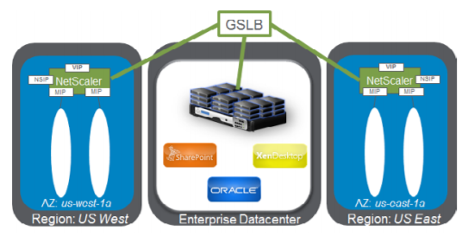
Servicios basados en nombres de dominio (GSLB DBS) con equilibradores de carga en la nube
Descripción general de GSLB y DBS
La compatibilidad con GSLB de Citrix ADC con DBS (Servicios basados en dominios) para equilibradores de carga en la nube permite el descubrimiento automático de servicios en la nube dinámicos mediante una solución de equilibrador de carga en la nube. Esta configuración permite que Citrix ADC implemente Servicios basados en nombres de dominio de equilibrio de carga de servidor global (GSLB DBS) en un entorno activo-activo. DBS permite escalar los recursos de back-end en entornos de AWS a partir del descubrimiento de DNS.
En esta sección se describen las integraciones entre Citrix ADC en entornos de AWS AutoScaling. La sección final del documento detalla la capacidad de configurar un par de Citrix ADC de HA que abarquen dos zonas de disponibilidad (AZ) diferentes específicas de una región de AWS.
Mejoras en las funciones del grupo de servicios GSLB de Citrix ADC
Entidad del grupo de servicios GSLB: Versión 12.0.57 de Citrix ADC
Se presenta el grupo de servicios GSLB, que admite la escalabilidad automática mediante la detección dinámica de DBS.
Los componentes de funciones de DBS (servicio basado en dominios) estarán vinculados al grupo de servicios GSLB.
Ejemplo:
`> agregar servidor sydney_server lb-sydney-xxxxxxxxxx.ap-southeast-2.elb.amazonaws.com
add gslb serviceGroup sydney_sg HTTP -Autoscale DNS -Nombre del sitio sydney bind gslb serviceGroup sydney_sg sydney_server 80`
Servicios basados en nombres de dominio — AWS ELB
GLSB DBS utiliza el FQDN del usuario Elastic Load Balancer para actualizar dinámicamente los grupos de servicios GSLB a fin de incluir los servidores back-end que se crean y eliminan en AWS. Los servidores o instancias back-end de AWS se pueden configurar para que escalen en función de la demanda de la red o la utilización de la CPU. Para configurar esta función, dirija el Citrix ADC al Elastic Load Balancer para redirigir dinámicamente a diferentes servidores de AWS sin tener que actualizar manualmente el Citrix ADC cada vez que se cree y elimine una instancia en AWS. La función Citrix ADC DBS para grupos de servicios GSLB utiliza la detección de servicios con reconocimiento de DNS para determinar los recursos de servicio miembro del espacio de nombres DBS identificado en el grupo Autoscale.
Diagrama:
Componentes de Citrix ADC GSLB DBS Autoscale con equilibradores de carga en la nube:
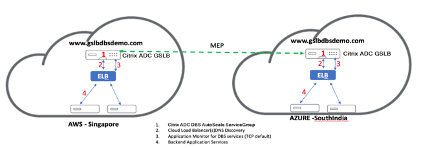
Configuración de componentes de AWS
Grupos de seguridad
Nota:
Se recomienda crear diferentes grupos de seguridad para ELB, la instancia GSLB de Citrix ADC y la instancia de Linux, ya que el conjunto de reglas necesario para cada una de estas entidades es diferente. Este ejemplo tiene una configuración de grupo de seguridad consolidada para mayor brevedad.
Para garantizar la configuración correcta del firewall virtual, consulte: Security Groups for Your VPC.
Paso 1:
Inicie sesión en elgrupo de recursos de AWSdel usuario y vaya aEC2 > NETWORK & SECURITY > Security Groups.
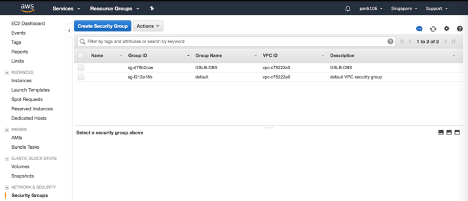
Paso 2:
Haga clic enCrear grupo de seguridady proporcione un nombre y una descripción. Este grupo de seguridad abarca los servidores web back-end de Citrix ADC y Linux.
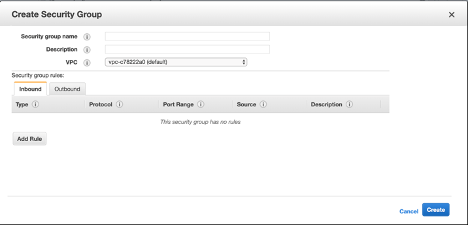
Paso 3:
Agregue las reglas de puertos de entrada de la siguiente captura de pantalla.
Nota:
Se recomienda limitar el acceso IP de origen para el endurecimiento granular. Para obtener más información, consulte: Reglas del servidor web.
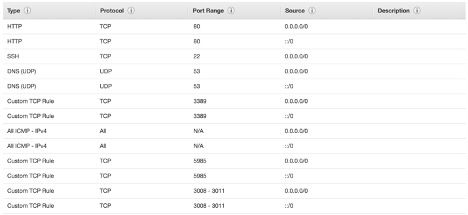
Servicios web back-end de Amazon Linux
Paso 4:
Inicie sesión en elgrupo de recursos de AWSdel usuario y vaya aEC2 > Instancias.
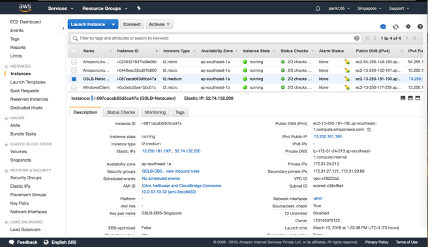
Paso 5: Haga clic enLaunch Instancecon los detalles que aparecen a continuación para configurar la instancia deAmazon Linux.
Complete los detalles sobre la configuración de un servidor web o un servicio de back-end en esta instancia.
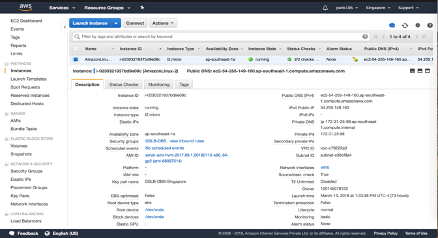
Configuración de Citrix ADC
Paso 6:
Inicie sesión en elgrupo de recursos de AWSdel usuario y vaya aEC2 > Instancias.
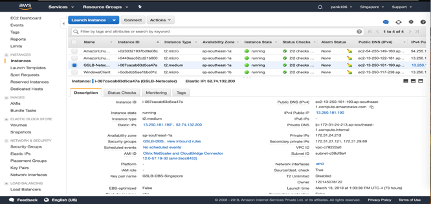
Paso 7:
Haga clic enLaunch Instancey utilice los siguientes detalles para configurar la instancia deAmazon AMI.
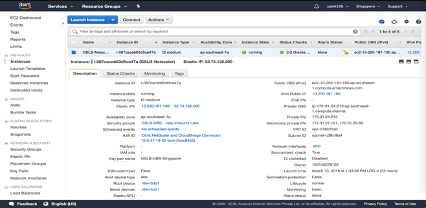
Configuración de IP elástica
Nota:
También se puede hacer que Citrix ADC se ejecute con una sola IP elástica si es necesario para reducir los costes, al no tener una IP pública para el NSIP. En su lugar, adjunte una IP elástica al SNIP que pueda cubrir el acceso de administración a la caja, además de la IP del sitio GSLB y la IP de ADNS.
Paso 8:
Inicie sesión en elgrupo de recursos de AWSdel usuario y vaya aEC2 > RED Y SEGURIDAD > IP elásticas.
Haga clic en Asignar nueva dirección para crear una dirección IP elástica.
Configure la IP elástica para que apunte al usuario que ejecuta la instancia de Citrix ADC en AWS.
Configure una segunda IP elástica y vuelva a apuntarla al usuario que ejecuta la instancia de Citrix ADC.
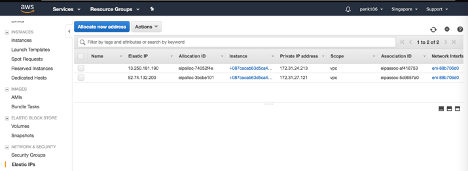
Equilibrador de carga elástico
Paso 9:
Inicie sesión en el grupo de recursos de AWSdel usuario y vaya aEC2 > LOAD BALANCING > Load Balancers.
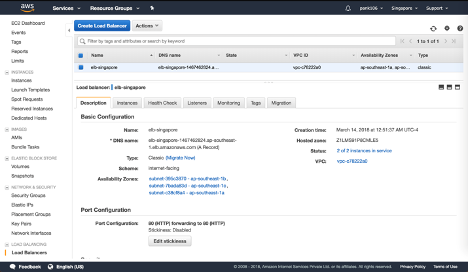
Paso 10:
Haga clic en Crear equilibrador de carga para configurar un equilibrador de carga clásico.
Los Elastic Load Balancers de usuario permiten a los usuarios equilibrar la carga de sus instancias de Amazon Linux de back-end y, al mismo tiempo, pueden equilibrar la carga de otras instancias que se ponen en marcha según la demanda.
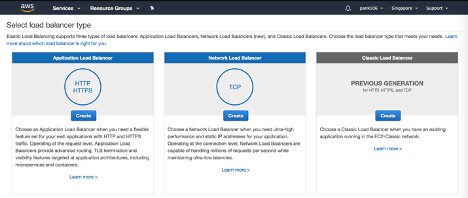
Configuración de servicios basados en nombres de dominio de equilibrio de carga de servidor global
Configuraciones de la administración
Nota:
Es necesario configurar Citrix ADC con un servidor de nombres o un servidor virtual DNS a través del cual se resolverán los dominios ELB/ALB para los grupos de servicios de DBS. Para obtener más información, consulte: DNS NameServer.
Paso 1:
Vaya aAdministración del tráfico > Equilibrio de carga > Servidores.
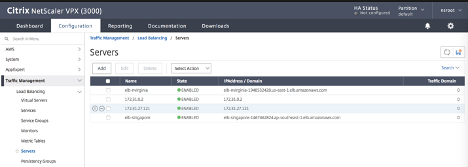
Paso 2:
Haga clic en Agregar para crear un servidor y proporcione un nombre y un FQDN correspondientes al registro A (nombre de dominio) en AWS para el Elastic Load Balancer (ELB).
Repita el paso 2 para agregar el segundo ELB de la segunda ubicación de recursos en AWS.
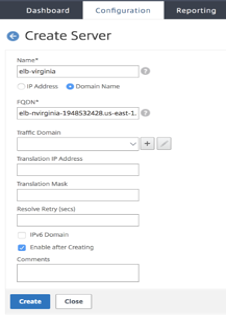
Configuración de GSLB
Paso 1:
Vaya a Administración del tráfico > GSLB > Sitios.
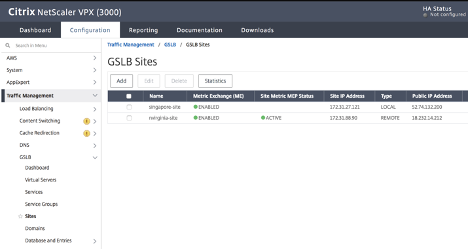
Paso 2:
Haga clic en el botón Agregar para configurar un sitio GSLB.
Asigne un nombre al sitio. El tipo se configura como Remoto o Local según el sitio en el que los usuarios de Citrix ADC estén configurando el sitio. La dirección IP del sitio es la dirección IP del sitio GSLB. El sitio GSLB utiliza esta dirección IP para comunicarse con los demás sitios GSLB. La dirección IP pública es necesaria cuando se utiliza un servicio en la nube en el que una IP concreta está alojada en un firewall externo o un dispositivo NAT. El sitio debe configurarse como sitio principal. Asegúrese de que los monitores de activación estén configurados en SIEMPRE y asegúrese de marcar las tres casillas de la parte inferior para Metric Exchange, Network Metric Exchange e Persistence Session Entry Exchange.
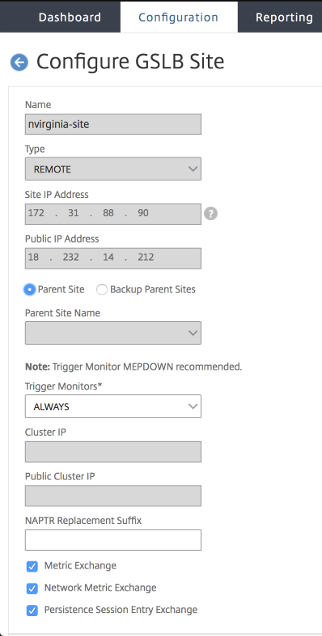
Citrix recomienda establecer la configuración del monitor de disparadores en MEPDOWN. Para obtener más información, consulte:Configurar un grupo de servicios GSLB.
Paso 3:
La siguiente captura de pantalla de las configuraciones de AWS muestra dónde pueden encontrar los usuarios la dirección IP del sitio y la dirección IP pública. Las IP se encuentran enRed y seguridad > IP elásticas.
Haga clic enCreary repita los pasos 2 y 3 para configurar el sitio GSLB para la otra ubicación de recursos en AWS (esto se puede configurar en el mismo Citrix ADC).
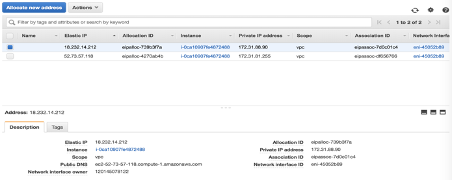
Paso 4:
Vaya aAdministración del tráfico > GSLB > Grupos de servicios.
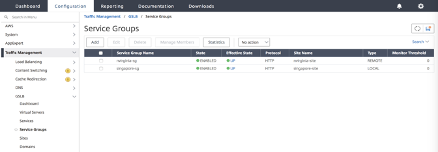
Paso 5:
Haga clic enAgregarpara agregar un grupo de servicios. Asigne un nombre al grupo de servicios, utilice el protocolo HTTP y, a continuación, en Nombre del sitio, elija el sitio correspondiente que se creó en los pasos anteriores. Debe configurar el modo Autoscale como DNS y marcar las casillas para Supervisión de estado y Estado.
Haga clic en Aceptar para crear el grupo de servicios.
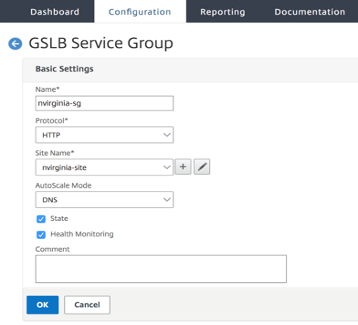
Paso 6:
Haga clic enMiembros del grupo de serviciosy seleccioneBasado en servidor. Seleccione el servidor de equilibrio de carga elástica correspondiente que se configuró al principio de la guía de ejecución. Configure el tráfico para que pase por el puerto 80.
Haga clic en Create.
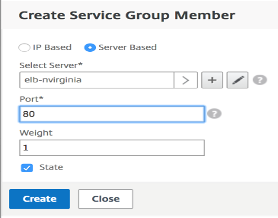
Paso 7:
El enlace de miembros del grupo de servicios debe completarse con dos instancias que recibe del Elastic Load Balancer.
Repita los pasos para configurar el grupo de servicios para la segunda ubicación de recursos de AWS. (Esto se puede hacer desde el mismo lugar).
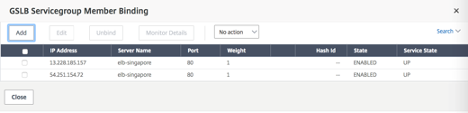
Paso 8:
Vaya a Administración del tráfico > GSLB > Servidores virtuales.
Haga clic en Agregar para crear el servidor virtual. Asigne un nombre al servidor, el Tipo de registro DNS se establece como A, el Tipo de servicio se establece como HTTP y marque las casillas Habilitar después de crear y Registro de AppFlow. Haga clic en Aceptar para crear el servidor virtual GSLB. (GUI de Citrix ADC)
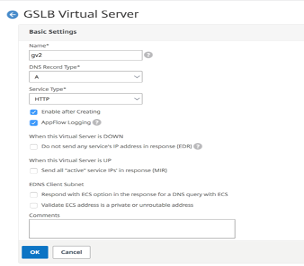
Paso 9:
Cuando se haya creado el servidor virtual GSLB, haga clic en No GSLB Virtual Server ServiceGroup Binding.
Haga clic en Agregar para crear el servidor virtual. Asigne un nombre al servidor, el Tipo de registro DNS se establece como A, el Tipo de servicio se establece como HTTP y marque las casillas Habilitar después de crear y Registro de AppFlow. Haga clic en Aceptar para crear el servidor virtual GSLB. (GUI de Citrix ADC)
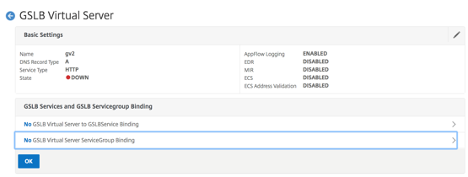
Paso 10:
En “Enlace de grupo de servicios”, utiliceSeleccionar nombre de grupo de serviciospara seleccionar y agregar los grupos de servicios que se crearon en los pasos anteriores.
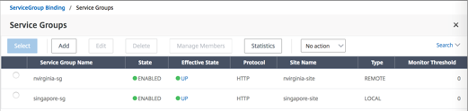
Paso 11:
A continuación, configure el enlace de dominio de servidor virtual de GSLB haciendo clic en Sin enlace de dominio de servidor virtual de GSLB. Configure el FQDN y Bind, el resto de los parámetros se pueden dejar como predeterminados.
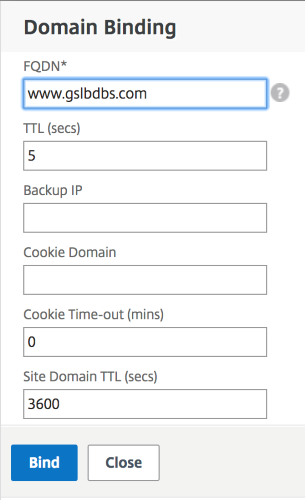
Paso 12:
Configure el servicio ADNS haciendo clic en Sin servicio. Agregue un nombre de servicio, haga clic enNuevo servidore introduzca la dirección IP del servidor ADNS.
Además, si el usuario ADNS ya está configurado, los usuarios pueden seleccionarServidor existentey, a continuación, elegir su ADNS en el menú. Asegúrese de que el protocolo sea ADNS y que el tráfico esté a través del puerto 53.
Configure el método como LEASTCONNECTION y el método de copia de seguridad como ROUNDROBIN.

Equilibrio de carga global de Citrix ADC para implementaciones híbridas y multinube
La solución de equilibrio de carga global (GLB) híbrida y multinube de Citrix ADC permite a los usuarios distribuir el tráfico de aplicaciones en varios centros de datos en nubes híbridas, nubes múltiples e implementaciones locales. La solución GLB híbrida y multinube de Citrix ADC ayuda a los usuarios a administrar su configuración de equilibrio de carga en entornos híbridos o multinube sin alterar la configuración existente. Además, si los usuarios tienen una configuración local, pueden probar algunos de sus servicios en la nube mediante la solución GLB híbrida y multinube de Citrix ADC antes de migrar completamente a la nube. Por ejemplo, los usuarios solo pueden redirigir un pequeño porcentaje de su tráfico a la nube y gestionar la mayor parte del tráfico en las instalaciones. La solución GLB híbrida y multinube de Citrix ADC también permite a los usuarios administrar y supervisar las instancias de Citrix ADC en ubicaciones geográficas desde una única consola unificada.
Una arquitectura híbrida y multinube también puede mejorar el rendimiento empresarial general al evitar la “dependencia del proveedor” y utilizar una infraestructura diferente para satisfacer las necesidades de los socios usuarios y los clientes. Con una arquitectura de nube múltiple, los usuarios pueden administrar mejor sus costes de infraestructura, ya que ahora tienen que pagar solo por lo que utilizan. Los usuarios también pueden escalar mejor sus aplicaciones, ya que ahora utilizan la infraestructura a pedido. También ofrece la posibilidad de cambiar rápidamente de una nube a otra para aprovechar las mejores ofertas de cada proveedor.
Arquitectura de la solución Citrix ADC Hybrid y Multi-Cloud GLB
El siguiente diagrama ilustra la arquitectura de Citrix ADC híbrido y la función GLB de múltiples nubes.
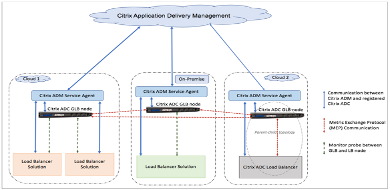
Los nodos Citrix ADC GLB controlan la resolución de nombres DNS. Cualquiera de estos nodos GLB puede recibir solicitudes DNS desde cualquier ubicación de cliente. El nodo GLB que recibe la solicitud DNS devuelve la dirección IP del servidor virtual del equilibrador de carga seleccionada por el método de equilibrio de carga configurado. Las métricas (métricas de sitio, red y persistencia) se intercambian entre los nodos GLB mediante el protocolo de intercambio de métricas (MEP), que es un protocolo de Citrix propietario. Para obtener más información sobre el protocolo MEP, consulte:Configurar el protocolo de intercambio de métricas.
El monitor configurado en el nodo GLB supervisa el estado del servidor virtual de equilibrio de carga en el mismo centro de datos. En una topología principal-secundaria, las métricas entre los nodos GLB y Citrix ADC se intercambian mediante MEP. Sin embargo, la configuración de sondeos de monitor entre un nodo GLB y Citrix ADC LB es opcional en una topología principal-secundaria.
El agente de servicio Citrix Application Delivery Management (ADM) permite la comunicación entre Citrix ADM y las instancias administradas en el centro de datos del usuario. Para obtener más información sobre los agentes de servicio Citrix ADM y cómo instalarlos, consulte:Introducción.
Nota:
En este documento se hacen las siguientes suposiciones:
Si los usuarios tienen una configuración de equilibrio de carga existente, está en funcionamiento.
Se configura una dirección SNIP o una dirección IP del sitio GLB en cada uno de los nodos Citrix ADC GLB. Esta dirección IP se utiliza como dirección IP de origen del centro de datos al intercambiar métricas con otros centros de datos.
Se configura un servicio ADNS o ADNS-TCP en cada una de las instancias de Citrix ADC GLB para recibir el tráfico DNS.
El firewall y los grupos de seguridad necesarios se configuran en los proveedores de servicios en la nube.
Configuración de grupos deseguridad
Los usuarios deben configurar la configuración de grupos de firewall/seguridad requerida en los proveedores de servicios en la nube. Para obtener más información sobre las funciones de seguridad de AWS, consulte:AWS/Documentation/Amazon VPC/User Guide/Security.
Además, en el nodo GLB, los usuarios deben abrir el puerto 53 para la dirección IP del servicio/DNS de ADNS y el puerto 3009 para la dirección IP del sitio GSLB para el intercambio de tráfico MEP. En el nodo de equilibrio de carga, los usuarios deben abrir los puertos adecuados para recibir el tráfico de la aplicación. Por ejemplo, los usuarios deben abrir el puerto 80 para recibir tráfico HTTP y abrir el puerto 443 para recibir tráfico HTTPS. Abra el puerto 443 para la comunicación NITRO entre el agente de servicio Citrix ADM y Citrix ADM.
Para el método GLB de tiempo de ida y vuelta dinámico, los usuarios deben abrir el puerto 53 para permitir las sondas UDP y TCP según el tipo de sonda LDNS configurado. Las sondas UDP o TCP se inician con uno de los SNIP y, por lo tanto, esta configuración debe realizarse para los grupos de seguridad enlazados a la subred del lado del servidor.
Capacidades de la solución Citrix ADC Hybrid y Multi-Cloud GLB
En esta sección se describen algunas de las capacidades de la solución GLB híbrida y multinube de Citrix ADC.
Compatibilidad con otras soluciones de equilibrio de carga
La solución GLB híbrida y multinube de Citrix ADC admite varias soluciones de equilibrio de carga, como el equilibrador de carga Citrix ADC, NGINX, HAProxy y otros equilibradores de carga de terceros.
Nota:
Las soluciones de equilibrio de carga que no sean Citrix ADC solo se admiten si se utilizan métodos de GLB basados en proximidad y no basados en métricas y si no se configura la topología principal-secundario.
Métodos GLB
La solución Citrix ADC híbrida y GLB de nube múltiple admite los siguientes métodos GLB.
-
Métodos GLB basados en métricas. Los métodos GLB basados en métricas recopilan métricas de otros nodos Citrix ADC a través del protocolo de intercambio de métricas.
-
Conexión mínima: la solicitud del cliente se redirige al equilibrador de carga que tiene el menor número de conexiones activas.
-
Ancho de banda mínimo: La solicitud del cliente se redirige al equilibrador de carga que actualmente está sirviendo la menor cantidad de tráfico.
-
Menos paquetes: La solicitud del cliente se redirige al equilibrador de carga que ha recibido el menor número de paquetes en los últimos 14 segundos.
-
-
Métodos de GLB no métricos
-
Round Robin: La solicitud del cliente se redirige a la dirección IP del equilibrador de carga que está en la parte superior de la lista de equilibradores de carga. A continuación, ese equilibrador de carga se mueve al final de la lista.
-
Hash IP de origen: Este método utiliza el valor hash de la dirección IP del cliente para seleccionar un equilibrador de carga.
-
-
Métodos GLB basados en proximidad
-
Proximidad estática: La solicitud del cliente se redirige al equilibrador de carga más cercano a la dirección IP del cliente.
-
Tiempo de ida y vuelta (RTT): este método utiliza el valor RTT (el tiempo de demora en la conexión entre el servidor DNS local del cliente y el centro de datos) para seleccionar la dirección IP del equilibrador de carga con mejor rendimiento.
-
Para obtener más información sobre los métodos de equilibrio de carga, consulta:Algoritmos de equilibrio de carga
Topologías GLB
La solución Citrix ADC híbrida y GLB de nube múltiple admite la topología activo-pasiva y la topología principal-secundaria.
-
Topología activo-pasiva: Proporciona recuperación ante desastres y garantiza la disponibilidad continua de las aplicaciones mediante la protección contra puntos de falla. Si el centro de datos principal falla, el centro de datos pasivo entra en funcionamiento. Para obtener más información sobre la topología activa-pasiva de GSLB, consulte:Configurar GSLB para la recuperación ante desastres.
-
Topología principal-secundario: se puede utilizar si los clientes utilizan los métodos de GLB basados en métricas para configurar los nodos de GLB y LB y si los nodos de LB se implementan en una instancia de Citrix ADC diferente. En una topología principal-secundaria, el nodo LB (sitio secundario) debe ser un dispositivo Citrix ADC porque el intercambio de métricas entre el sitio primario y el secundario se realiza a través del protocolo de intercambio de métricas (MEP).
Para obtener más información sobre la topología principal-secundario, consulte: Implementación de topología principal-secundario mediante el protocolo MEP.
Compatibilidad con IPv6
La solución Citrix ADC híbrida y GLB de nube múltiple también admite IPv6.
Supervisión
La solución Citrix ADC híbrida y GLB de nube múltiple admite monitores integrados con una opción para habilitar la conexión segura. Sin embargo, si las configuraciones LB y GLB se encuentran en la misma instancia de Citrix ADC o si se utiliza topología principal-secundaria, la configuración de monitores es opcional.
Persistencia
La solución Citrix ADC híbrida y GLB de nube múltiple admite lo siguiente:
-
Sesiones de persistencia basadas en IP de origen, de modo que varias solicitudes del mismo cliente se dirijan al mismo servicio si llegan dentro de la ventana de tiempo de espera configurada. Si el valor de tiempo de espera expira antes de que el cliente envíe otra solicitud, la sesión se descarta y el algoritmo de equilibrio de carga configurado se utiliza para seleccionar un nuevo servidor para la siguiente solicitud del cliente.
-
Persistencia de rebose para que el servidor virtual de copia de seguridad continúe procesando las solicitudes que recibe, incluso después de que la carga en el primario caiga por debajo del umbral. Para obtener más información, consulte:Configurar el derrame.
-
Persistencia del sitio para que el nodo GLB seleccione un centro de datos para procesar una solicitud de cliente y reenvíe la dirección IP del centro de datos seleccionado para todas las solicitudes DNS posteriores. Si la persistencia configurada se aplica a un sitio que es DOWN, el nodo GLB utiliza un método GLB para seleccionar un nuevo sitio y el nuevo sitio se vuelve persistente para las solicitudes posteriores del cliente.
Configuración mediante Citrix ADM StyleBooks
Los clientes pueden usar el StyleBook GLB multinube predeterminado en Citrix ADM para configurar las instancias de Citrix ADC con configuraciones GLB híbridas y multinube.
Los clientes pueden usar el StyleBook GLB multicloud predeterminado para el StyleBook de nodos LB para configurar los nodos de equilibrio de carga de Citrix ADC, que son los sitios secundarios en una topología principal-secundario que gestionan el tráfico de la aplicación. Utilice este StyleBook solo si los usuarios desean configurar nodos LB en una topología principal-secundario. Sin embargo, cada nodo LB debe configurarse por separado mediante este StyleBook.
Flujo de trabajo de la configuración de la solución Citrix ADC Hybrid y Multi-Cloud GLB
Los clientes pueden usar el GLB StyleBook multinube incluido en Citrix ADM para configurar las instancias de Citrix ADC con configuraciones GLB híbridas y multinube.
El siguiente diagrama muestra el flujo de trabajo para configurar una solución GLB híbrida y multinube de Citrix ADC. Los pasos del diagrama de flujo de trabajo se explican con más detalle después del diagrama.
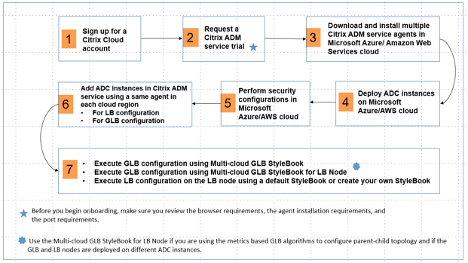
Realice las siguientes tareas como administrador de la nube:
-
Regístrese para obtener una cuenta de Citrix Cloud.
Para empezar a utilizar Citrix ADM, cree una cuenta de empresa de Citrix Cloud o únase a una existente creada por alguien de su empresa.
-
Después de que los usuarios inicien sesión en Citrix Cloud, haga clic enAdministraren el mosaicoCitrix Application Delivery Managementpara configurar el servicio ADM por primera vez.
-
Descargue e instale varios agentes de servicio Citrix ADM.
Los usuarios deben instalar y configurar el agente de servicio Citrix ADM en su entorno de red para permitir la comunicación entre Citrix ADM y las instancias administradas en su centro de datos o nube. Instale un agente en cada región para que pueda configurar las configuraciones de LB y GLB en las instancias administradas. Las configuraciones LB y GLB pueden compartir un único agente. Para obtener más información sobre las tres tareas anteriores, consulte:Introducción.
-
Implemente equilibradores de carga en centros de datos locales o nube de Microsoft Azure/AWS.
Según el tipo de equilibradores de carga que los usuarios implementen en la nube y en las instalaciones, aprovisiónelos en consecuencia. Por ejemplo, los usuarios pueden aprovisionar instancias de Citrix ADC VPX en un portal de Microsoft Azure Resource Manager (ARM), en una nube privada virtual de Amazon Web Services (AWS) y en centros de datos locales. Configure las instancias Citrix ADC para que funcionen como nodos LB o GLB en modo independiente, creando las máquinas virtuales y configurando otros recursos. Para obtener más información sobre cómo implementar instancias de Citrix ADC VPX, consulte los siguientes documentos:
-
Realice configuraciones de seguridad.
Configure los grupos de seguridad de red y las ACL de red en ARM y en AWS para controlar el tráfico entrante y saliente de las instancias de usuario y las subredes.
-
Agregue instancias de Citrix ADC en Citrix ADM.
Las instancias de Citrix ADC son dispositivos de red o dispositivos virtuales que los usuarios desean descubrir, administrar y supervisar desde Citrix ADM. Para administrar y supervisar estas instancias, los usuarios deben agregar las instancias al servicio y registrar tanto las instancias de LB (si los usuarios utilizan Citrix ADC para LB) como las de GLB. Para obtener más información sobre cómo agregar instancias de Citrix ADC en Citrix ADM, consulte:Introducción
-
Implemente las configuraciones GLB y LB con los StyleBooks predeterminados de Citrix ADM.
-
Utilice StyleBook GLB de múltiples nubes para ejecutar la configuración de GLB en las instancias de Citrix ADC de GLB seleccionadas.
-
Implementar la configuración de equilibrio de carga. (Los usuarios pueden omitir este paso si ya tienen configuraciones de LB en las instancias administradas). Los usuarios pueden configurar equilibradores de carga en las instancias de Citrix ADC de dos maneras:
-
Configure manualmente las instancias para equilibrar la carga de las aplicaciones. Para obtener más información sobre cómo configurar manualmente las instancias, consulta:Configurar el equilibrio de carga básico.
-
Use StyleBooks. Los usuarios pueden usar uno de los Citrix ADM StyleBooks (StyleBook de equilibrio de carga HTTP/SSL o StyleBook de equilibrio de carga HTTP/SSL (con monitores)) para crear la configuración del equilibrador de carga en la instancia de Citrix ADC seleccionada. Los usuarios también pueden crear sus propios StyleBooks. Para obtener más información sobre StyleBooks, consulte: StyleBooks.
-
-
Utilice Multi-cloud GLB StyleBook for LB Node para configurar la topología principal-secundario de GLB en cualquiera de los siguientes casos:
-
Si los usuarios utilizan los algoritmos GLB basados en métricas (Least Packets, Least Connections, Least Bandwidth) para configurar los nodos GLB y LB y si los nodos LB se implementan en una instancia de Citrix ADC diferente.
-
Si se requiere persistencia del sitio.
-
Uso de StyleBooks para configurar GLB en nodos LB de Citrix ADC
Los clientes pueden usar ellibro de estilos GLB de múltiples nubes para nodos de LBsi utilizan los algoritmos de GLB basados en métricas (menos paquetes, menos conexiones, menos ancho de banda) para configurar los nodos de GLB y LB y si los nodos de LB se implementan en una instancia de Citrix ADC diferente.
Los usuarios también pueden usar este StyleBook para configurar más sitios secundarios para un sitio principal existente. Este StyleBook configura un sitio secundario a la vez. Por lo tanto, cree tantas configuraciones (paquetes de configuración) desde este StyleBook como sitios secundarios. El StyleBook aplica la configuración de GLB en los sitios secundarios. Los usuarios pueden configurar un máximo de 1024 sitios secundarios.
Nota:
Utilice GLB StyleBook multinube para configurar los sitios principales.
Este StyleBook hace las siguientes suposiciones:
-
Se configura una dirección SNIP o una dirección IP del sitio GLB.
-
El firewall y los grupos de seguridad necesarios se configuran en los proveedores de servicios en la nube.
Configuración de un sitio secundario en una topología principal-secundario mediante el uso de Multi-Cloud GLB StyleBook for LB Node
-
Vaya aAplicaciones > Configuración > Crear nueva.
-
Vaya aAplicaciones>Configuracióny haga clic enCrear nuevo.
El StyleBook aparece como una página de interfaz de usuario en la que los usuarios pueden introducir los valores de todos los parámetros definidos en este StyleBook.
Nota:
Los términos centro de datos y sitios se utilizan indistintamente en este documento.
-
Defina los siguientes parámetros:
-
Nombre de la aplicación. Escriba el nombre de la aplicación GLB desplegada en los sitios GLB para los que quiere crear sitios secundarios.
-
Protocolo. Seleccione el protocolo de aplicación de la aplicación implementada en el cuadro de lista desplegable.
-
Chequeo de estado de LB (opcional)
-
Tipo de comprobación de estado. En el cuadro de lista desplegable, seleccione el tipo de sondeo utilizado para comprobar el estado de la dirección VIP del equilibrador de carga que representa la aplicación en un sitio.
-
Modo seguro. (Opcional) SeleccioneSípara habilitar este parámetro si se requieren comprobaciones de estado basadas en SSL.
-
Solicitud HTTP. (Opcional) Si los usuarios seleccionaron HTTP como tipo de verificación de estado, introduzca la solicitud HTTP completa utilizada para sondear la dirección VIP.
-
Lista de códigos de respuesta de estado HTTP. (Opcional) Si los usuarios seleccionaron HTTP como tipo de verificación de estado, introduzca la lista de códigos de estado HTTP que se esperan en las respuestas a las solicitudes HTTP cuando el VIP esté en buen estado.
-
-
Configuración del sitio primario.
-
Proporcione los detalles del sitio primario (nodo GLB) en el que quiere crear el sitio secundario (nodo LB).
-
Nombre del sitio. Introduzca el nombre del sitio primario.
-
Dirección IP del sitio. Introduzca la dirección IP que el sitio principal utiliza como dirección IP de origen al intercambiar métricas con otros sitios. Se supone que esta dirección IP ya está configurada en el nodo GLB de cada sitio.
-
Dirección IP pública del sitio. (Opcional) Introduzca la dirección IP pública del sitio principal que se utiliza para intercambiar métricas, si la dirección IP de ese sitio tiene NAT.
-
-
-
Configuración del sitio secundario.
-
Proporcione los detalles del sitio secundario.
-
Nombre del sitio. Introduzca el nombre del sitio.
-
Dirección IP del sitio. Introduzca la dirección IP del sitio secundario. Aquí, utilice la dirección IP privada o SNIP del nodo Citrix ADC que se está configurando como un sitio secundario.
-
Dirección IP pública del sitio. (Opcional) Introduzca la dirección IP pública del sitio secundario que se utiliza para intercambiar métricas, si la dirección IP de ese sitio tiene NAT.
-
-
-
Configuración de servicios GLB activos (opcional)
-
Configure los servicios GLB activos solo si la dirección IP del servidor virtual LB no es una dirección IP pública. Esta sección permite a los usuarios configurar la lista de servicios GLB locales en los sitios donde se implementa la aplicación.
-
IP de servicio. Introduzca la dirección IP del servidor virtual de equilibrio de carga en este sitio.
-
Dirección IP pública de servicio. Si la dirección IP virtual es privada y tiene una dirección IP pública con NAT, especifique la dirección IP pública.
-
Puerto de servicio. Introduzca el puerto del servicio GLB en este sitio.
-
Nombre del sitio. Introduzca el nombre del sitio en el que se encuentra el servicio GLB.
-
-
-
Haga clic enTarget Instancesy seleccione las instancias de Citrix ADC configuradas como instancias de GLB en cada sitio en el que se implementará la configuración de GLB.
-
Haga clic enCrearpara crear la configuración de LB en la instancia de Citrix ADC seleccionada (nodo LB). Los usuarios también pueden hacer clic enEjecución en secopara comprobar los objetos que se crearían en las instancias de destino. La configuración de StyleBook que han creado los usuarios aparece en la lista de configuraciones de la página Configuraciones. Los usuarios pueden examinar, actualizar o eliminar esta configuración mediante la GUI de Citrix ADM.
Implementación de plantillas CloudFormation
Citrix ADC VPX está disponible como imágenes de máquina de Amazon (AMI) en AWS Marketplace. Antes de usar una plantilla de CloudFormation para aprovisionar un Citrix ADC VPX en AWS, el usuario de AWS debe aceptar los términos y suscribirse al producto de AWS Marketplace. Cada edición de Citrix ADC VPX en Marketplace requiere este paso.
Cada plantilla del repositorio de CloudFormation incluye documentación que describe el uso y la arquitectura de la plantilla. Las plantillas intentan codificar la arquitectura de implementación recomendada de Citrix ADC VPX, presentar al usuario el Citrix ADC o demostrar una función, edición u opción en particular. Los usuarios pueden reutilizar, modificar o mejorar las plantillas para adaptarlas a sus necesidades particulares de producción y pruebas. La mayoría de las plantillas requieren permisos EC2 completos, además de permisos para crear funciones de IAM.
Las plantillas de CloudFormation contienen ID de AMI que son específicos de una versión concreta de Citrix ADC VPX (por ejemplo, la versión 12.0-56.20) y edición (por ejemplo, Citrix ADC VPX Platinum Edition - 10 Mbps) O Citrix ADC BYOL. Para usar una versión/edición diferente de Citrix ADC VPX con una plantilla de CloudFormation, el usuario debe modificar la plantilla y reemplazar los ID de la AMI.
Los últimos AWS-AMI-ID de Citrix ADC se encuentran aquí: Citrix ADC AWS CloudFormation Master.
Implementación de tres NIC de CFT
Esta plantilla implementa una VPC, con 3 subredes (administración, cliente, servidor) para 2 zonas de disponibilidad. Implementa una puerta de enlace de Internet, con una ruta predeterminada en las subredes públicas. Esta plantilla también crea un par de alta disponibilidad en las zonas de disponibilidad con dos instancias de Citrix ADC: 3 ENI asociadas a 3 subredes de VPC (administración, cliente, servidor) en la principal y 3 ENI asociadas a 3 subredes de VPC (administración, cliente, servidor) en la secundaria. Todos los nombres de recursos creados por esta CFT llevan el prefijo tagName del nombre de la pila.
El resultado de la plantilla de CloudFormation incluye:
-
PrimaryCitrixADCManagementURL: URL HTTPS a la GUI de administración del VPX principal (utiliza un certificado autofirmado)
-
PrimaryCitrixADCManagementUrl2: URL HTTP a la GUI de administración del VPX principal
-
PrimaryCitrixAdcInstanceID: Id. de instancia de la instancia VPX primaria recién creada
-
PrimaryCitrixAdcPublicVIP: dirección IP elástica de la instancia VPX principal asociada al VIP
-
PrimaryCitrixADCPrivateNSIP: IP privada (NS IP) utilizada para la administración del VPX principal
-
PrimaryCitrixAdcPublicNSIP: IP pública (NS IP) utilizada para la administración del VPX principal
-
PrimaryCitrixADCPrivateVIP: dirección IP privada de la instancia VPX principal asociada al VIP
-
PrimaryCitrixAdcsnip: dirección IP privada de la instancia VPX principal asociada con el SNIP
-
SecondaryCitrixADCManagementURL: URL HTTPS a la GUI de administración del VPX secundario (utiliza un certificado autofirmado)
-
SecondaryCitrixADCManagementUrl2: URL HTTP a la GUI de administración del VPX secundario
-
SecondaryCitrixAdcInstanceID: Id. de instancia de la instancia VPX secundaria recién creada
-
SecondaryCitrixADCPrivateNSIP: IP privada (NS IP) utilizada para la administración del VPX secundario
-
SecondaryCitrixADCPublicNSIP: IP pública (NS IP) utilizada para la administración del VPX secundario
-
SecondaryCitrixADCPrivateVIP: dirección IP privada de la instancia VPX secundaria asociada al VIP
-
SecondaryCitrixAdcsnip: dirección IP privada de la instancia VPX secundaria asociada al SNIP
-
SecurityGroup: ID de grupo de seguridad al que pertenece VPX
Al proporcionar información a la CFT, la comparación * con cualquier parámetro en la CFT implica que es un campo obligatorio. Por ejemplo, VPC ID* es un campo obligatorio.
Se deben cumplir los siguientes requisitos previos. La plantilla de CloudFormation requiere permisos suficientes para crear funciones de IAM, más allá de los privilegios totales normales de EC2. El usuario de esta plantilla también debe aceptar los términos y suscribirse al producto de AWS Marketplace antes de usar esta plantilla de CloudFormation.
También debe estar presente lo siguiente:
-
Par de claves
-
3 EIP no asignadas
-
Administración primaria
-
Cliente VIP
-
Administración secundaria
Para obtener más información sobre el aprovisionamiento de instancias de Citrix ADC VPX en AWS, los usuarios pueden visitar: Aprovisionamiento de instancias de Citrix ADC VPX en AWS.
Para obtener información sobre cómo configurar GLB con libros de estilo, visite Uso de StyleBooks para configurar GLB.
Requisitos previos
Antes de intentar crear una instancia VPX en AWS, los usuarios deben asegurarse de tener lo siguiente:
-
Una cuenta de AWS para lanzar una AMI de Citrix ADC VPX en una nube privada virtual (VPC) de Amazon Web Services (AWS). Los usuarios pueden crear una cuenta de AWS de forma gratuita en www.aws.amazon.com.
-
Una cuenta de usuario de AWS Identity and Access Management (IAM) para controlar de forma segura el acceso de los usuarios a los servicios y recursos de AWS. Para obtener más información sobre cómo crear una cuenta de usuario de IAM, consulte el tema: Creación de usuarios de IAM (consola).
Una función de IAM es obligatoria tanto para implementaciones independientes como para implementaciones de alta disponibilidad. El rol de IAM debe tener los siguientes privilegios:
-
ec2:DescribeInstances
-
ec2:DescribeNetworkInterfaces
-
ec2:DetachNetworkInterface
-
ec2:AttachNetworkInterface
-
ec2:StartInstances
-
ec2:StopInstances
-
ec2:RebootInstances
-
ec2:DescribeAddresses
-
ec2:AssociateAddress
-
ec2:DisassociateAddress
-
autoscaling:*
-
sns:*
-
sqs: *
-
IAM:SimulatePrincipalPolicy
-
IAM:GetRole
Si se utiliza la plantilla de Citrix CloudFormation, la función de IAM se crea automáticamente. La plantilla no permite seleccionar una función de IAM ya creada.
Nota:
Cuando los usuarios inician sesión en la instancia VPX a través de la GUI, aparece un mensaje para configurar los privilegios necesarios para el rol de IAM. Ignore el mensaje si los privilegios ya se han configurado.
- Se requiere la CLI de AWS para utilizar toda la funcionalidad proporcionada por la consola de administración de AWS desde el programa de terminal. Para obtener más información, consulte: ¿Qué es la interfaz de línea de comandos de AWS?. Los usuarios también necesitan la CLI de AWS para cambiar el tipo de interfaz de red a SR-IOV.
Requisitos previos de GSLB
Los requisitos previos para los grupos de servicios GSLB de Citrix ADC incluyen un entorno de AWS/Microsoft Azure que funcione con el conocimiento y la capacidad de configurar grupos de seguridad, servidores web de Linux, ADC de Citrix dentro de AWS, IP elásticas y equilibradores de carga elásticos.
La integración del servicio GSLB DBS requiere Citrix ADC versión 12.0.57 para las instancias de equilibrador de carga de AWS ELB y Microsoft Azure ALB.
Instrucciones de uso y limitaciones
Las siguientes limitaciones y directrices de uso se aplican al implementar una instancia de Citrix ADC VPX en AWS:
-
Los usuarios deben estar familiarizados con la terminología de AWS mencionada anteriormente antes de comenzar una nueva implementación.
-
La función de agrupación en clústeres solo se admite cuando se aprovisiona con Citrix ADM Auto Scale Groups.
-
Para que la configuración de alta disponibilidad funcione eficazmente, asocie un dispositivo NAT dedicado a la interfaz de administración o asocie una IP elástica (EIP) a NSIP. Para obtener más información sobre NAT, en la documentación de AWS, consulte: Instancias de NAT.
-
El tráfico de datos y el tráfico de administración deben estar segregados con ENIs pertenecientes a diferentes subredes.
-
Solo la dirección NSIP debe estar presente en el ENI de gestión.
-
Si se utiliza una instancia de NAT para la seguridad en lugar de asignar un EIP al NSIP, se requieren cambios de redirección de nivel de VPC adecuados. Para obtener instrucciones sobre cómo realizar cambios de redirección a nivel de VPC, en la documentación de AWS, consulte : Caso 2: VPC con subredes públicas y privadas.
-
Una instancia VPX se puede mover de un tipo de instancia EC2 a otro (por ejemplo, de
m3.largeam3.xlarge). Para obtener más información, visite: Pautas de uso y limitaciones. -
Para los medios de almacenamiento para VPX en AWS, Citrix recomienda EBS, porque es duradero y los datos están disponibles incluso después de separarlos de la instancia.
-
No se admite la adición dinámica de ENIs a VPX. Reinicie la instancia VPX para aplicar la actualización. Citrix recomienda a los usuarios detener la instancia independiente o de alta disponibilidad, adjuntar la nueva ENI y, a continuación, reiniciar la instancia. La ENI principal no se puede cambiar ni conectar a una subred diferente una vez que se implementa. Los ENI secundarios se pueden separar y cambiar según sea necesario mientras el VPX está detenido.
-
Los usuarios pueden asignar varias direcciones IP a un ENI. El número máximo de direcciones IP por ENI viene determinado por el tipo de instancia de EC2; consulte la sección “Direcciones IP por interfaz de red por tipo de instancia” en: Interfaces de red elásticas. Los usuarios deben asignar las direcciones IP en AWS antes de asignarlas a las ENI. Para obtener más información, consulte: Interfaces de red elásticas.
-
Citrix recomienda que los usuarios eviten el uso de los comandos de interfaz enable y disable en las interfaces de Citrix ADC VPX.
-
Los comandos
set ha node \<NODE\_ID\> -haStatus STAYPRIMARYyset ha node \<NODE\_ID\> -haStatus STAYSECONDARYde Citrix ADC están inhabilitados de forma predeterminada. -
IPv6 no es compatible con VPX.
-
Debido a las limitaciones de AWS, estas funciones no son compatibles:
-
ARP gratuito (GARP)
-
Modo L2 (puenteo). Los servidores virtuales transparentes son compatibles con L2 (reescritura de MAC) para servidores en la misma subred que el SNIP.
-
VLAN etiquetada
-
Redirección dinámica
-
MAC virtual
-
-
Para que funcionen la RNAT, la redirección y el servidor virtual transparente, asegúrese de que la verificación de origen/destino esté inhabilitada para todos los ENI de la ruta de datos. Para obtener más información, consulte “Cambio de la comprobación de origen/destino” en: Interfaces de red elástica.
-
En una implementación de Citrix ADC VPX en AWS, en algunas regiones de AWS, es posible que la infraestructura de AWS no pueda resolver llamadas a la API de AWS. Esto ocurre si las llamadas a la API se emiten a través de una interfaz que no es de administración en la instancia de Citrix ADC VPX. Como solución alternativa, restrinja las llamadas a la API únicamente a la interfaz de administración. Para ello, cree una NSVLAN en la instancia VPX y vincule la interfaz de administración a la NSVLAN mediante el comando apropiado.
-
Por ejemplo:
-
set ns config -nsvlan<vlan id>\ -ifnum 1/1 -etiquetado NO
-
guardar configuración
-
-
Reinicie la instancia VPX cuando se le solicite.
-
Para obtener más información sobre la configuración de nsvlan, consulte: Configuración de NSVLAN.
-
En la consola de AWS, el uso de vCPU mostrado para una instancia VPX en la ficha Supervisión puede ser alto (hasta el 100 por ciento), incluso cuando el uso real sea mucho menor. Para ver el uso real de vCPU, vaya a Ver todas las métricas de CloudWatch. Para obtener más información, consulte: Supervisar sus instancias con Amazon CloudWatch. Alternativamente, si la baja latencia y el rendimiento no son una preocupación, los usuarios pueden habilitar la función CPU Yield, lo que permite que los motores de paquetes estén inactivos cuando no hay tráfico. Para obtener más información sobre la función Rendimiento de la CPU y cómo habilitarla, visite: Knowledge Center de soporte de Citrix.
Matriz de soporte de AWS-VPX
En las siguientes tablas se enumeran el modelo VPX y las regiones, los tipos de instancias y los servicios de AWS admitidos.
Modelos VPX compatibles en AWS
Modelo VPX compatible:
-
Citrix ADC VPX Standard/Enterprise/Platinum Edition: 200 Mbps
-
Citrix ADC VPX Standard/Enterprise/Platinum Edition - 1000 Mbps
-
Citrix ADC VPX Standard/Enterprise/Platinum Edition: 3 Gbps
-
Citrix ADC VPX Standard/Enterprise/Platinum Edition: 5 Gbps
-
Citrix ADC VPX Standard/Advanced/Premium: 10 Mbps
-
Citrix ADC VPX Express: 20 Mbps
-
Citrix ADC VPX: licencia del cliente
Regiones de AWS admitidas
Regiones de AWS compatibles:
-
Región EE.UU. Oeste (Oregón)
-
Región EE.UU. Oeste (Norte de California)
- Región EE.UU. Este (Ohio)
-
Región EE.UU. Este (Virginia del Norte)
-
Región de Asia Pacífico (Seúl)
-
Región de Canadá (Central)
-
Región Asia-Pacífico (Singapur)
-
Región Asia-Pacífico (Sídney)
-
Región de Asia Pacífico (Tokio)
-
Región de Asia Pacífico (Hong Kong)
-
Región de Canadá (Central)
-
Región de China (Pekín)
-
Región China (Ningxia)
-
Región de la UE (Frankfurt)
-
Región de la UE (Irlanda)
-
Región de la UE (Londres)
-
Región de la UE (París)
-
Región de América del Sur (São Paulo)
- Región de AWS GovCloud (EE. UU.)
Tipos de instancias de AWS compatibles
Tipos de instancias de AWS compatibles:
-
m3.grande, m3.grande, m3.2xgrande
-
C4.grande, C4.grande, C4.2xgrande, C4.4 x grande, C4.8x grande
-
m4.large, m4.large, m4.2xlarge, m4.4xlarge, m4.10xlarge
-
m5.grande, m5.xgrande, m5.2xgrande, m5.4x grande, m5.12x grande, m5.24x grande
-
c5.large, c5.xlarge, c5.2xlarge, c5.4xlarge, c5.9xlarge, c5.18xlarge, c5.24xlarge
-
C5n.large, C5n.xlarge, C5n.2xlarge, C5n.4xlarge, C5n.9xlarge, C5n.18xlarge
Servicios de AWS compatibles
Servicios de AWS compatibles:
-
#EC2
-
#Lambda
-
#S3
-
#VPC
-
#route53
-
#ELB
-
#Cloudwatch
-
#AWS Autoescalado
-
#Cloud formación
-
Servicio de cola simple (SQS)
-
Servicio de notificación simple (SNS)
-
Administración de Identidad y Acceso (IAM)
Para un mayor ancho de banda, Citrix recomienda los siguientes tipos de instancias
| Tipo de instancia | Ancho de banda | Redes mejoradas (SR-IOV) |
|---|---|---|
| M4.10x large | 3 Gbps y 5 Gbps | Sí |
| C4.8x grande | 3 Gbps y 5 Gbps | Sí |
| C5.18xlarge/M5.18xlarge | 25 Gbps | ENA |
| C5n.18xlarge | 30 Gbps | ENA |
Para mantenerse actualizado sobre los modelos VPX admitidos actualmente y las regiones, los tipos de instancias y los servicios de AWS, visite: Matriz de soporte de VPX-AWS.
En este artículo
- Información general
- Citrix VPX
- Amazon Web Services
- Terminología de AWS
- Casos de uso
- Equilibrio de carga global del servidor (GSLB)
- Tipos de implementación
- Implementación de CFT
- Pasos de implementación
- Implementación de tres NIC para GSLB
- Configuración de GSLB en dos ubicaciones de AWS
- Servicios basados en nombres de dominio (GSLB DBS) con equilibradores de carga en la nube
- Descripción general de GSLB y DBS
- Servicios basados en nombres de dominio — AWS ELB
- Configuración de componentes de AWS
- Configuración de servicios basados en nombres de dominio de equilibrio de carga de servidor global
- Equilibrio de carga global de Citrix ADC para implementaciones híbridas y multinube
- Arquitectura de la solución Citrix ADC Hybrid y Multi-Cloud GLB
- Capacidades de la solución Citrix ADC Hybrid y Multi-Cloud GLB
- Configuración mediante Citrix ADM StyleBooks
- Flujo de trabajo de la configuración de la solución Citrix ADC Hybrid y Multi-Cloud GLB
- Implementación de plantillas CloudFormation
- Requisitos previos
- Instrucciones de uso y limitaciones
- Matriz de soporte de AWS-VPX